Bearbetning av bilder kan göra en avgörande skillnad i den visuella effekten av dina foton. Särskilt förståelsen och tillämpningen av nyans, luminans och mättnad är nyckelkomponenter i Adobe Lightroom. I denna guide får du lära dig hur du genom riktade justeringar får ut det bästa av dina landskapsbilder.
Viktigaste insikterna
- HSL står för nyans (Hue), mättnad (Saturation) och luminans (Luminance).
- Med HSL-reglagen kan du justera färger exakt och förbättra karaktären av din bild avsevärt.
- Nyansskiftningar påverkar färgperceptionen i din bild.
- Luminansreglagen hjälper till att kontrollera ljusheten av enskilda färger.
- Mättnaden gör att du kan öka eller minska intensiteten av färger.
Förberedelse av bilder
Innan du börjar med HSL-justeringarna bör du se till att dina grundinställningar i Lightroom är optimerade. Detta inkluderar att öka exponeringen, förbättra kontrast och klarhet samt minimera sensorfläckar. Dessa första steg skapar en solid grund för detaljarbetet med HSL.
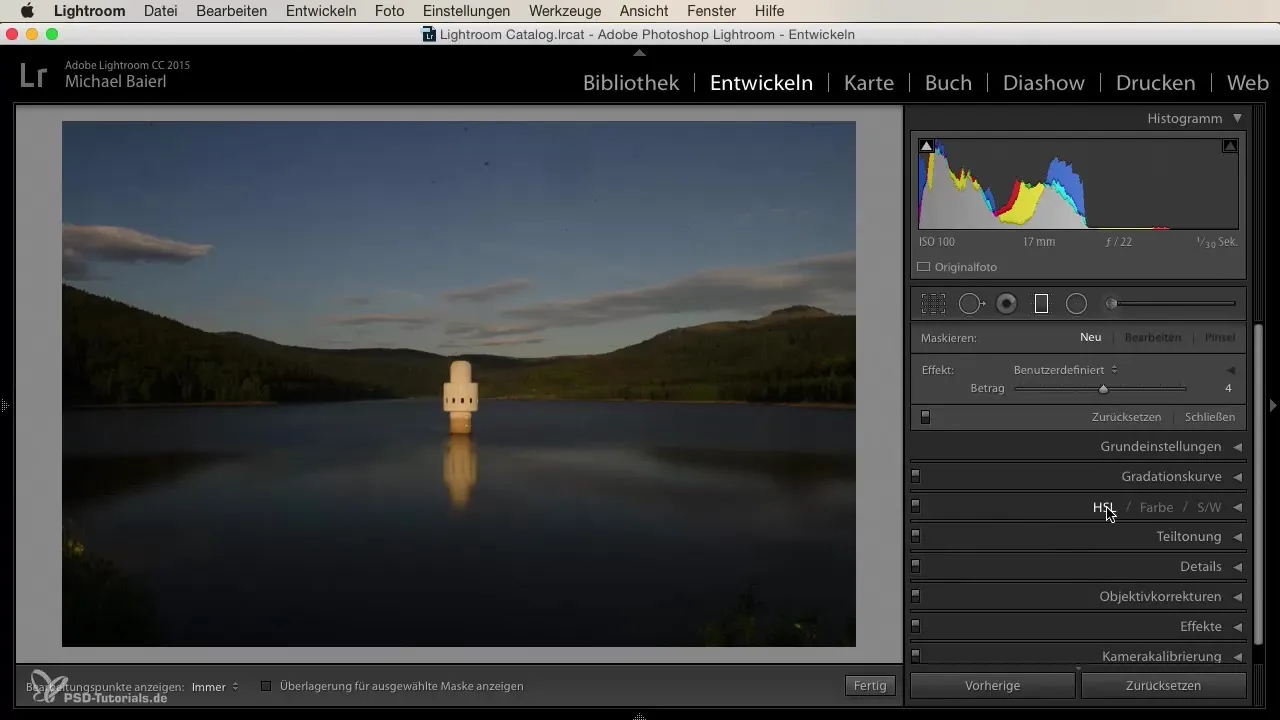
Vad betyder HSL?
HSL är en förkortning för nyans, mättnad och luminans. Dessa reglage är inte alltid intuitiva och kan verka lite oklara vid första användningen. Låt oss titta närmare på de enskilda komponenterna:
- Hue (Nyans): Med detta kan du förändra färgerna i bilden. Om du till exempel drar ner nyansen för grönt flyttas den mot gult.
- Saturation (Mättnad): Här reglerar du intensiteten av färgerna. En hög mättnad får färgerna att verka mer livfulla, medan en låg mättnad får dem att blekna.
- Luminance (Luminans): Detta reglage påverkar ljusstyrkan av enskilda nyanser. När du ökar luminansen för blå nyanser blir himlen och vattnet ljusare.
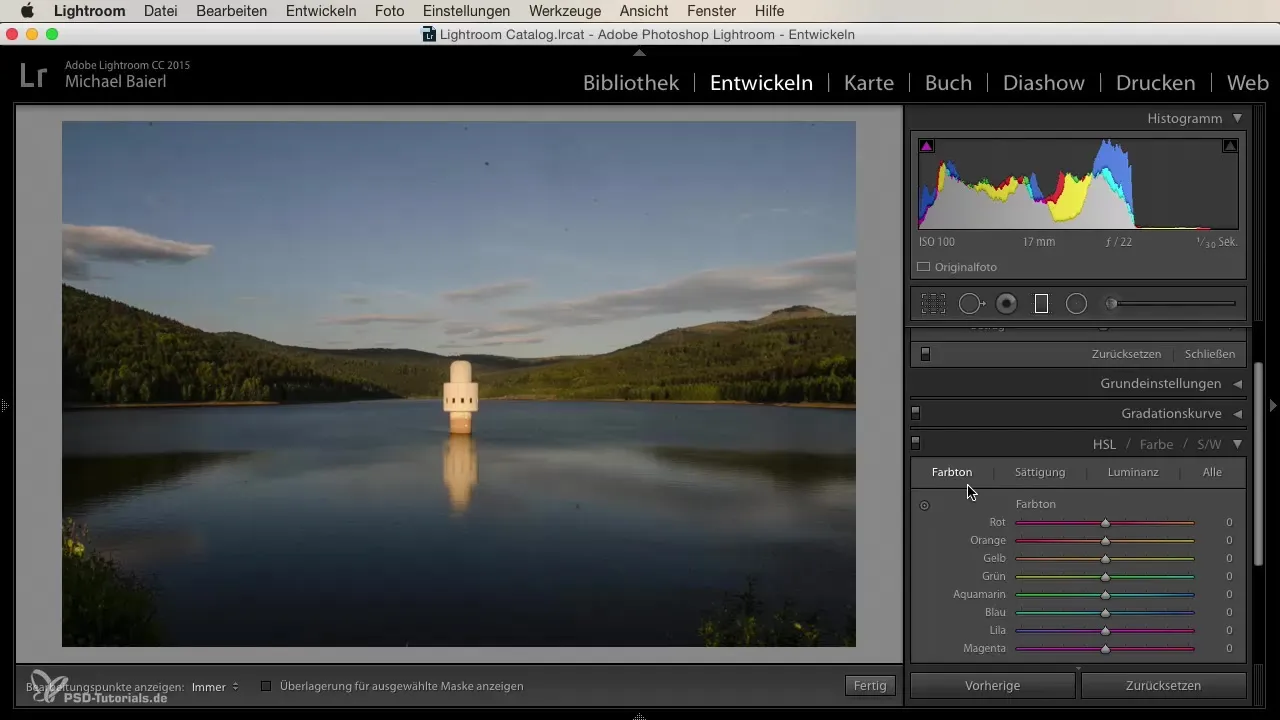
Justera nyans
För att specifikt förändra nyansen av dina bilder, gå till HSL-reglagen och börja med nyansen. Experimentera med de enskilda nyanserna. Till exempel, flytta den gröna nyansen helt mot gult eller tryck den mot aquamarin. Det ger dig omedelbart en känsla för hur nyansen påverkar bildens helhet.
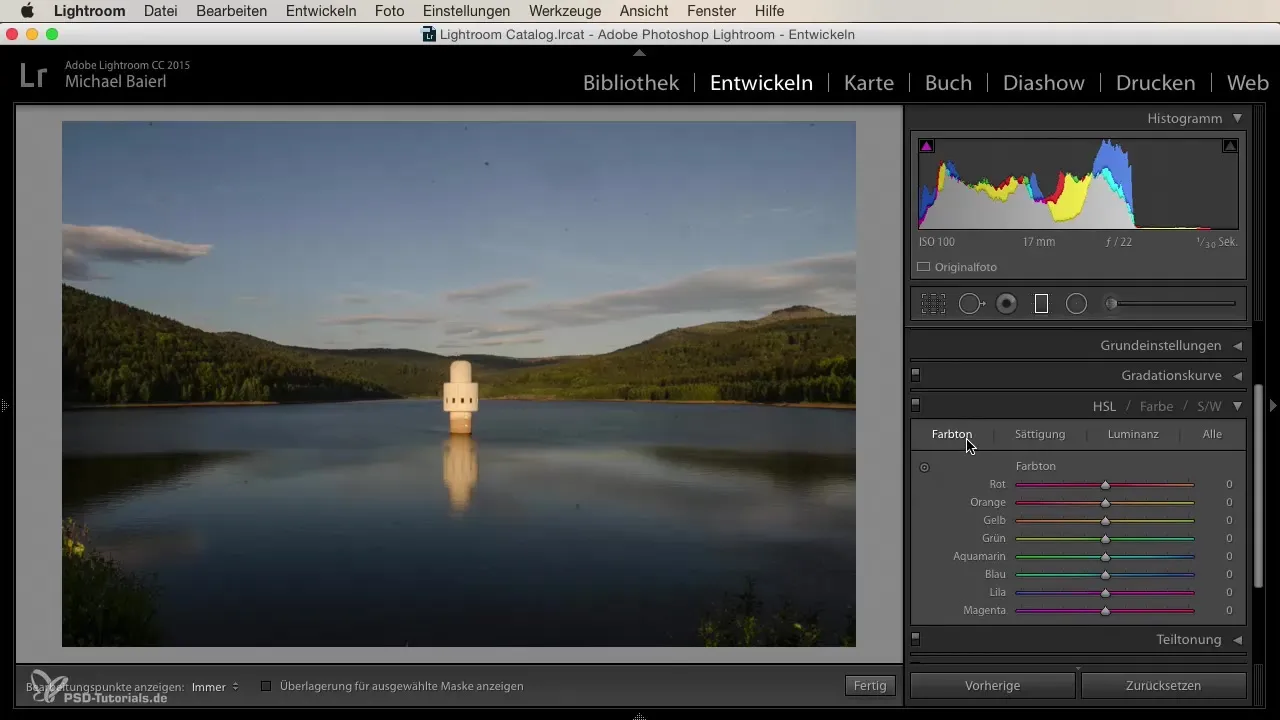
När du justerar nyansen är det viktigt att betrakta hela bilden. Se till att du noggrant analyserar färgfördelningen i din bild. Till exempel, om du märker lila nyanser i himlen eller gröna nyanser i vegetationen kan du justera dessa specifikt och intensifiera eller dämpa deras nyanser.
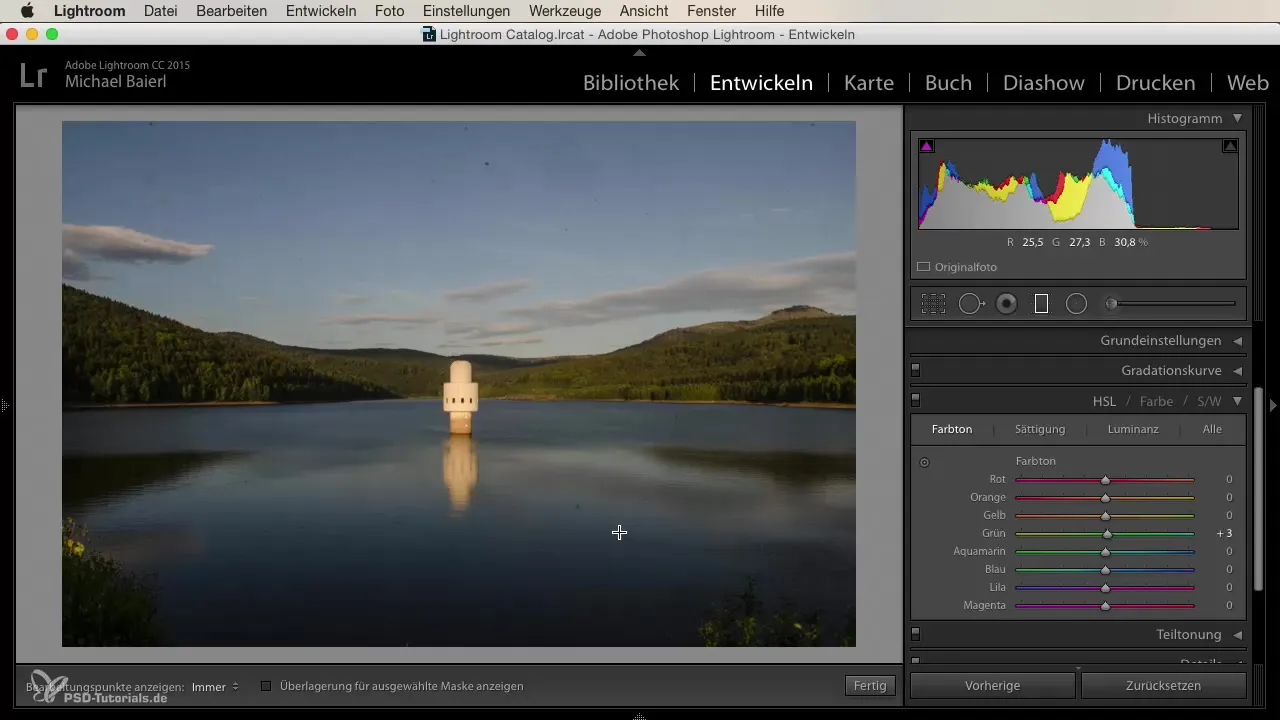
Ändra luminans
Efter att ha experimenterat med nyansen är nästa steg luminans. Här kan du specifikt justera ljusstyrkan av färgerna. Om du skjuter luminansreglaget för blått uppåt märker du snabbt att himmel och vatten blir betydligt ljusare. Denna selektiva möjlighet låter dig forma bilden.
Var uppmärksam på om vissa delar av bilden känns för ljusa eller för mörka. Målet är att skapa en harmonisk helhet som framhäver de viktigaste elementen mer. Om du också experimenterar med gula nyanser kan det vara så att en ökning eller sänkning av ljusstyrkan kan vara avgörande för representationen av motivet.
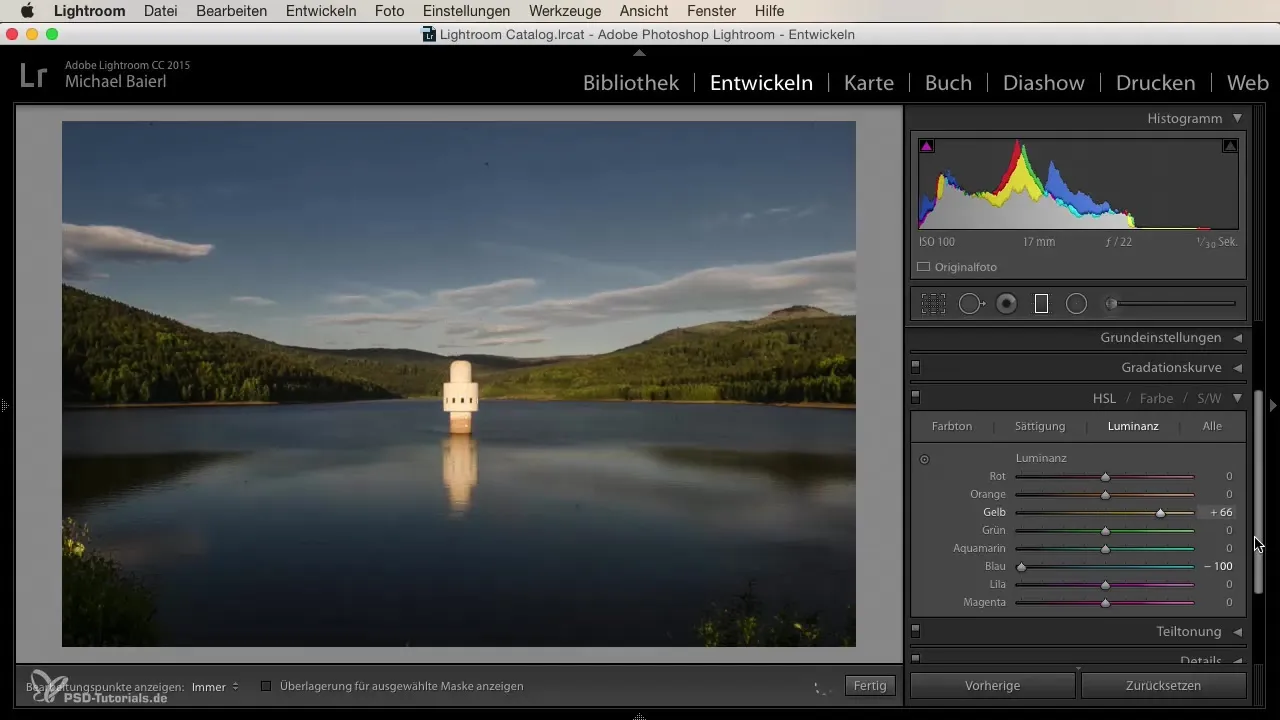
Justera mättnad
Nu kommer vi till mättnad. Här kan du öka eller minska intensiteten av färgerna. Dra upp reglagen för orange och gult och se hur bilden förändras. Här gäller det också: Ta det försiktigt. En bild kan snabbt kännas överdriven och onaturlig om mättnaden är för hög.
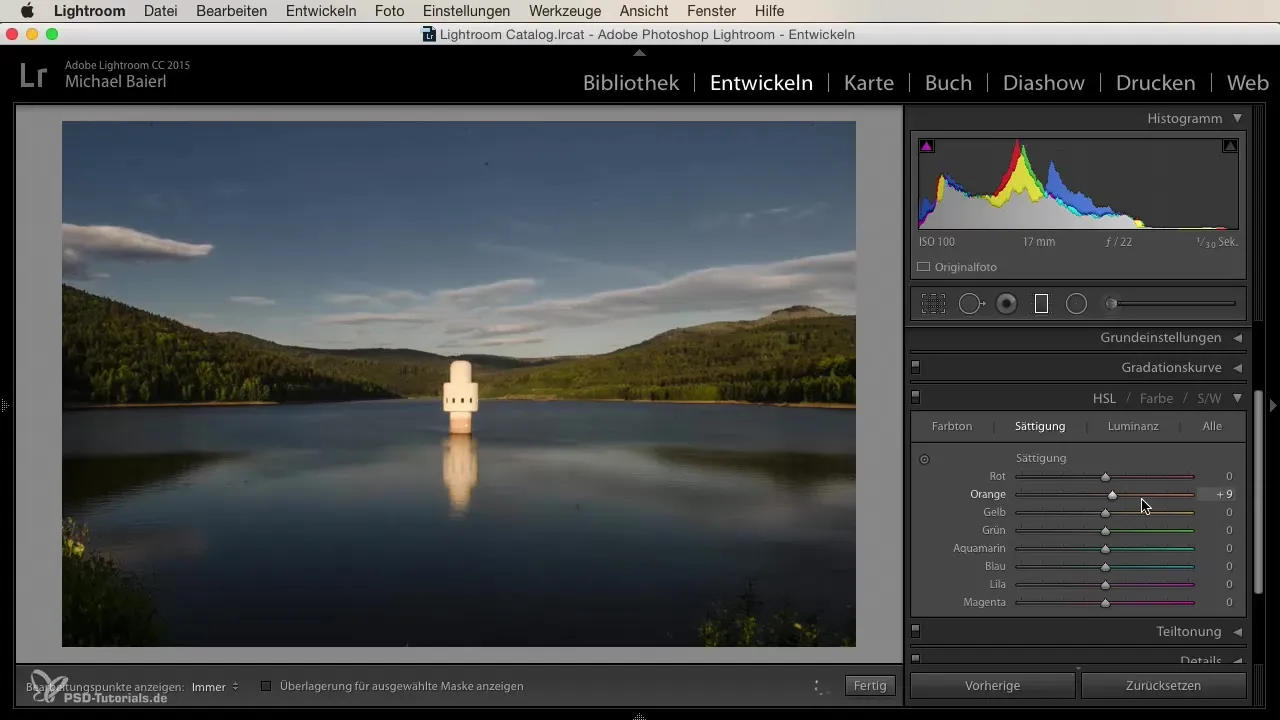
Med mättnadsreglagen kan du alltså framhäva det som verkligen är viktigt i bilden – det kan vara allt från ett vitalt och livfullt intryck till ett subtilt och estetiskt utseende. Närma dig försiktigt så att bilden inte förlorar sin trovärdighet.
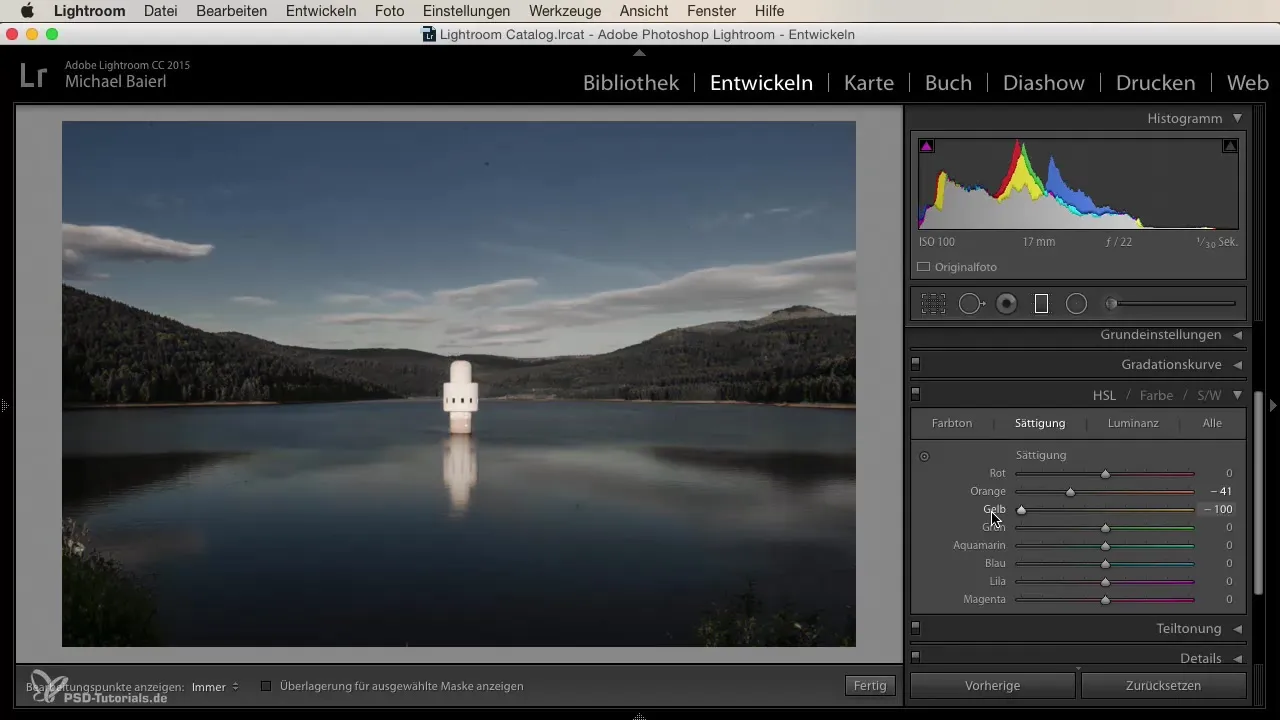
Responsiva justeringar
Medan du kontinuerligt justerar HSL-reglagen över bilden är det hjälpsamt att alltid ha bilden i sin helhet i åtanke. Ibland kan en liten förändring i luminans eller mättnad på ett ställe ha drastiska effekter på andra ställen.
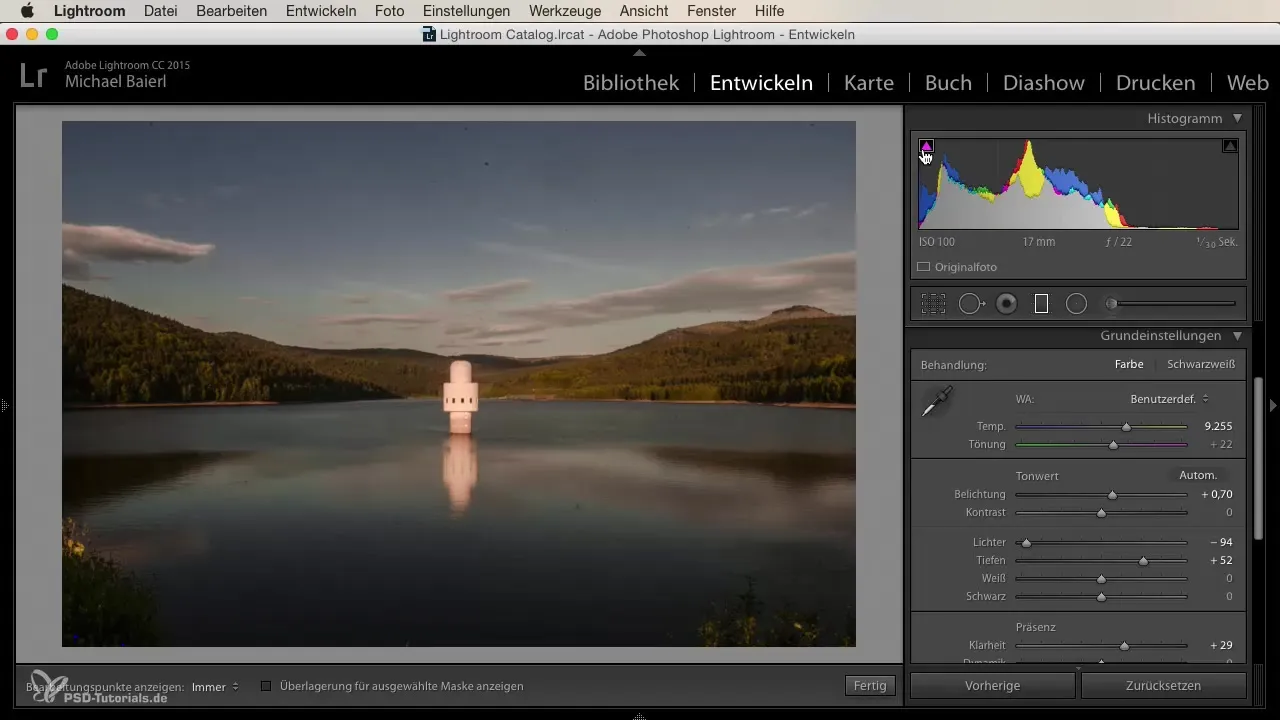
Att justera och kontrollera repetitivt är nyckelprincipen i denna process. Tänk på hur förändringarna påverkar din komposition. Ibland kan det vara meningsfullt att göra små finjusteringar för att återställa balansen.
Sammanfattning – Lightroom-bildbearbetning: Använd nyans, luminans och mättnad optimalt
I slutändan behöver du tålamod och en kritisk blick under bearbetningsprocessen. När du behärskar HSL-verktyget i Lightroom kan det göra skillnaden mellan en genomsnittlig och en utmärkt bild. Den korrekta tillämpningen av nyans, mättnad och luminans gör att du kan fånga känslor och stämningar i dina foton perfekt.
Vanliga frågor
Vad är HSL i Lightroom?HSL står för nyans, mättnad och luminans och möjliggör riktad justering av färger.
Hur påverkar nyansen bildens effekt?Genom att förändra nyansen ändras färgperceptionen, vilket kan påverka bildens stämning.
Vad är skillnaden mellan mättnad och luminans?Mättnad kontrollerar intensiteten av färgerna, medan luminans förändrar ljusstyrkan av nyanserna.
Hur bör reglagen användas?Börja med små justeringar och observera effekterna på hela bilden.
Hur viktiga är analysen av färgerna i bilden?En bra analys hjälper till att justera de rätta reglagen och skapa en harmonisk bild.


